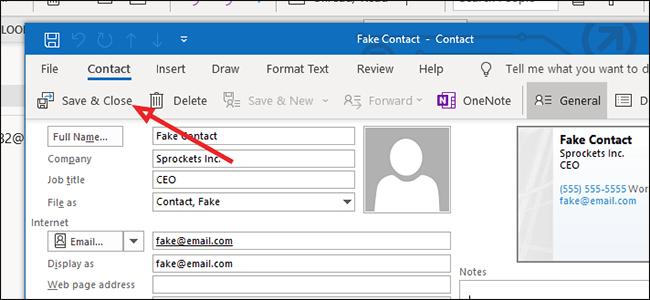
¿Cómo enviar un VCard en Outlook?
Enviar una VCARD en Outlook es una excelente manera de compartir rápida y fácilmente la información de contacto con alguien. Los VCards son convenientes, ya que le permiten almacenar toda la información de sus contactos en un solo lugar y enviarla rápidamente a otra persona. Si no está seguro de cómo enviar un VCARD en Outlook, no se preocupe, en realidad es bastante simple. En este artículo, lo guiaremos a través de los pasos de enviar una VCARD en Outlook y mostrarle cómo hacerlo.
Para enviar un VCARD en Outlook, siga estos pasos:
- Abra Outlook y elija Nuevo correo electrónico.
- Ingrese la dirección de correo electrónico del destinatario en el A campo.
- Hacer clic Insertar y elegir Tarjeta de presentación.
- Se abrirá una nueva ventana, seleccione su contacto en la lista y haga clic en DE ACUERDO.
- El VCard se insertará automáticamente en su correo electrónico.
- Para enviar su mensaje, haga clic Enviar.

¿Qué es una VCARD?
Un VCard (también conocido como tarjeta de presentación virtual) es una tarjeta de presentación electrónica que permite a las personas intercambiar información de contacto rápida y fácilmente. Es una versión electrónica de una tarjeta de presentación tradicional basada en papel y generalmente se comparte por correo electrónico. Los VCARD se usan comúnmente en Outlook, una aplicación de correo electrónico de Microsoft.
Los VCARD son una forma conveniente de intercambiar rápidamente la información de contacto. También son una forma eficiente de almacenar y administrar la información de contacto, ya que se pueden actualizar y compartir fácilmente. Se usan comúnmente cuando conocen nuevas personas o redes, y se pueden usar para agregar rápidamente contactos a su libreta de direcciones de Outlook.
Cómo crear una VCARD en Outlook
Crear una VCARD en Outlook es un proceso sencillo. Primero, abra Outlook y haga clic en "Contactos" desde el panel de navegación en el lado izquierdo. Luego, haga clic en el botón "Nuevo contacto" en la parte superior de la ventana. Se abrirá una nueva ventana donde puede ingresar el nombre del contacto, la dirección de correo electrónico y otra información. Una vez que haya ingresado toda la información necesaria, haga clic en el botón "Guardar y cerrar".
El siguiente paso es seleccionar el contacto que acaba de crear, haga clic con el botón derecho y seleccione "Guardar como tarjeta de presentación (.VCF)" en el menú contextual. Esto guardará la información del contacto como una VCARD en su lista de contactos de Outlook.
Cómo enviar un VCard en Outlook
Enviar un VCARD en Outlook es un proceso simple. Primero, abra Outlook y navegue al contacto que desea enviar. Luego, haga clic derecho en el contacto y seleccione "Enviar como tarjeta de negocios (.VCF)" en el menú contextual. Esto abrirá una nueva ventana donde puede ingresar la dirección de correo electrónico del destinatario y un mensaje. Una vez que haya ingresado la información necesaria, haga clic en el botón "Enviar".
El destinatario recibirá un correo electrónico con el VCard adjunto. Luego pueden abrir el VCard, que contendrá el nombre del contacto, la dirección de correo electrónico y otra información.
Cómo agregar un VCARD a sus contactos de Outlook
Si recibe un VCARD en un correo electrónico, puede agregarlo fácilmente a su lista de contactos de Outlook. Primero, abra el mensaje de correo electrónico y haga doble clic en el VCard adjunto. Esto abrirá una nueva ventana donde puede revisar la información del contacto. Una vez que haya revisado la información, haga clic en el botón "Guardar y cerrar".
El contacto se agregará a su lista de contactos de Outlook. Luego puede ver la información del contacto abriendo Outlook y navegando a la sección "Contactos".
Cómo actualizar un VCARD en Outlook
Si necesita actualizar un VCARD en Outlook, el proceso es simple. Primero, abra Outlook y navegue al contacto que desea actualizar. Luego, haga clic derecho en el contacto y seleccione "Editar" en el menú contextual. Esto abrirá una nueva ventana donde puede actualizar la información del contacto. Una vez que haya actualizado la información, haga clic en el botón "Guardar y cerrar".
La información del contacto se actualizará en su lista de contactos de Outlook. Si previamente había enviado el VCard del contacto a otra persona, ahora recibirán la versión actualizada.
Cómo eliminar una vCard en Outlook
Si necesita eliminar un VCARD de Outlook, el proceso es simple. Primero, abra Outlook y navegue al contacto que desea eliminar. Luego, haga clic derecho en el contacto y seleccione "Eliminar" en el menú contextual. Esto eliminará el contacto de su lista de contactos de Outlook.
Si anteriormente había enviado el VCard del contacto a otra persona, ya no podrán abrir la VCARD. Sin embargo, si hubieran guardado el VCard en su propia lista de contactos de Outlook, permanecerá en su lista.
Preguntas frecuentes
¿Qué es una VCARD?
Un VCard es una tarjeta de presentación electrónica que contiene información de contacto como nombre, dirección, número de teléfono, dirección de correo electrónico y otros detalles. Por lo general, se usa para establecer redes y fines profesionales y se puede enviar a otros usuarios por correo electrónico. Los VCARD se usan comúnmente en Microsoft Outlook.
¿Cómo creo una vCard en Outlook?
Para crear un VCARD en Outlook, abra Outlook y seleccione la pestaña Contactos. Luego, cree un nuevo contacto y agregue la información de contacto necesaria. Una vez que se complete el contacto, haga clic en el botón "Guardar y cerrar" y seleccione "VCard" en el menú desplegable. El VCard se guardará como un archivo .vcf.
¿Cómo envío un VCard en Outlook?
Para enviar un VCARD en Outlook, abra el contacto que desea enviar y seleccione la pestaña "Archivo". Luego, haga clic en "Guardar como" y seleccione "VCard" en el menú desplegable. Se creará un archivo con una extensión .vcf. Finalmente, adjunte el archivo VCard a un correo electrónico y envíelo al destinatario deseado.
¿Puedo enviar múltiples VCards a la vez?
Sí, puede enviar múltiples VCARD a la vez. Para hacer esto, seleccione múltiples contactos en la pestaña Contactos y haga clic en "Archivo"> "Guardar como". Luego, seleccione "VCard" en el menú desplegable y haga clic en "Guardar". Esto creará un solo archivo que contiene todos los VCards. Finalmente, adjunte el archivo a un correo electrónico y envíelo al destinatario deseado.
¿Puedo importar un VCARD a Outlook?
Sí, puede importar un VCard a Outlook. Para hacer esto, abra Outlook y seleccione la pestaña Contactos. Luego, haga clic en "Archivo"> "Importar y Exportar" y seleccione "Importar de otro programa o archivo". Seleccione "VCard" de la lista y navegue por el archivo VCARD que desea importar. Finalmente, haga clic en "Importar" y el VCard se importará a Outlook.
¿Son seguros los vCards?
Sí, los VCARD generalmente se consideran seguros siempre que el archivo VCARD no sea manipulado. Los datos contenidos en el archivo VCARD están encriptados, lo que evita el acceso no autorizado. Además, los VCards generalmente se envían por correo electrónico que también proporciona una capa adicional de seguridad.
Cómo enviar un VCard en Outlook
Habiendo aprendido a enviar un VCARD en Outlook, ahora puede compartir fácilmente la información de contacto con cualquier persona. Desde agregar un contacto de un VCard hasta enviar su propia información de contacto, ahora sabe cómo navegar las funciones de Outlook para que compartir la información de contacto sea muy fácil. Ya sea que envíe su información de contacto a un amigo, colega o incluso a un socio comercial, la función VCARD de Outlook facilita compartir su información de contacto de manera rápida y segura.




